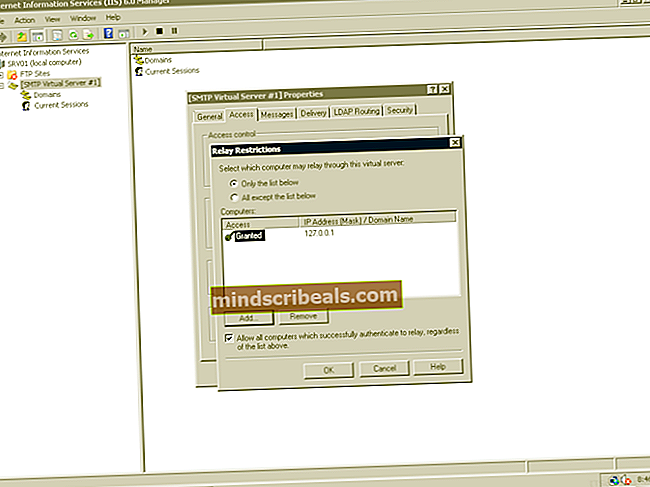Popravek: NET :: ERR_CERT_WEAK_SIGNATURE_ALGORITHM
Uporabniki imajo sporočilo o napaki »NET :: ERR_CERT_WEAK_SIGNATURE_ALGORITHM«, ko pride do težave s povezavo SSL in brskalnik Google Chrome ne more preveriti potrdila SSL. SSL je varna metoda, ki šifrira podatke iz vašega računalnika in jih pošlje strežniku. To pomaga ohranjati zasebnost podatkov med pošiljanjem in obratno. Obstajajo trije glavni razlogi, zakaj se pojavijo opozorila SSL:
- Povezava SSL med računalnikom in strežnikom ni zavarovan.
- SSL potrdilo je nekoliko potekel, ni pravilno konfiguriran ali ne spada v zahtevano domeno.
- Potrdilo SSL ni izdala avtor a zaupanja vredna organizacija. Spletno mesto zelo enostavno namesti potrdila SSL, vendar priljubljeni brskalniki potrdila potrdijo le, če so iz zaupanja vrednega vira.
Kako ugotoviti, ali je težava na vašem koncu?
Preden začnete neposredno odpravljati težave, svetujemo, da najprej ugotovite, ali je napaka vaš konec, konec omrežja ali konec strežnika. Poskusi odpiranje spletno mesto na drug računalnik medtem ko je na isto omrežje. Če težava še vedno obstaja, jo poskusite odpreti, ko je vklopljena drugo omrežje. Ti koraki vam bodo pomagali ugotoviti, ali je težava v omrežju ali strežniku.
Če napaka izgine, ko se povežete z drugim omrežjem, to verjetno pomeni, da je težava z vašim omrežjem. Če ostane tam, ne glede na to, koliko naprav preverite in koliko omrežij spremenite, pomeni, da je težava na strani strežnika. V tem primeru ne morete storiti ničesar več, kot da spletnega mesta obvestite, da odpravi težavo.
1. rešitev: Onemogočanje protivirusnih in varnostnih storitev
Prvi in najpomembnejši razlog za to napako je motenje protivirusne programske opreme, nameščene v vašem računalniku. Obstaja več možnosti, ki zaščitijo vaš računalnik s filtriranjem spletnih storitev. Nekatere od teh storitev vključujejo 'Avast Web Shield' in 'Kaspersky Internet Security' itd.
V tej rešitvi morate raziskati sebe in preverite, ali so v vašem protivirusnem programu nastavitve, ki bi lahko zagotavljale internetno zaščito. V bistvu iščete vse, kar spremlja vašo internetno aktivnost.

Če težave še vedno ne morete odpraviti, jo lahko onemogoči antivirus v celoti. Oglejte si naš članek o tem, kako onemogočiti protivirusni program. Po onemogočitvi znova zaženite računalnik in preverite, ali lahko brez težav dostopate do spletnih mest.
2. rešitev: ponastavitev omrežnih nastavitev
Če se izkaže, da je vaše omrežje težava, ga ponastavite s spodnjo metodo. Možno je, da vsi drugi moduli delujejo popolnoma, vendar zaradi napačnih omrežnih nastavitev ne morete dostopati do spletnega mesta, ne da bi bili ogroženi. Upoštevajte, da za izvajanje teh dejanj potrebujete skrbniški račun.
- Pritisnite Windows + S za zagon iskalne vrstice. Vnesite »cmd"V pogovornem oknu z desno miškino tipko kliknite aplikacijo in izberite"Zaženi kot skrbnik”.
- Ko ste v povišanem ukaznem pozivu, izvršite naslednje ukaze enega za drugim.
ipconfig / flushdns ipconfig / renew ipconfig / registerdns nbtstat –r netsh int ip reset netsh winsock reset
- Po izvedbi vseh ukazov ponastavite računalnik in preverite, ali to odpravlja težavo.
3. rešitev: Brisanje predpomnilnika SSL
Nastavitev povezave SSL zahteva čas. Strežnik na koncu prosi za kopijo digitalnega potrdila in potem, ko ga šele preveri in namesti, nadaljuje s prenosom podatkov. Da bi se računalnik vedno znova rešil enake rutine, shrani stanje SSL, da ga lahko pridobi lokalno, namesto da bi ga vedno znova prenašal s strežnika. Možno je, da je v predpomnilniku SSL težava, ki je morda vzrok za težavo. Poskusimo ga očistiti in ugotovimo, kam nas vodi.
- Pritisnite Windows + R, vnesite »inetcpl.cpl"V pogovornem oknu in pritisnite Enter.
- Izberite zavihek “Vsebina"In kliknite na"Počisti stanje SSL", Ki je prisoten pod podnaslovom Potrdila.

- Pritisnite Prijavite se in izstopite. Zdaj poskusite znova naložiti spletno mesto in preverite, ali tokrat Chrome brez težav vzpostavi varno povezavo.
4. rešitev: Brisanje podatkov brskalnika
Če je težava le v vašem brskalniku (z odpiranjem spletnega mesta v drugih napravah), lahko poskusimo počistiti podatke brskalnika. Vaš brskalnik lahko vsebuje datoteke z napakami, ki lahko povzročajo težavo. Ko počistimo podatke brskalnika, se vse ponastavi in brskalnik se obnaša, kot da prvič obiščete spletno mesto.
Opomba: Če boste sledili tej rešitvi, boste izbrisali vse podatke brskanja, predpomnilnik, gesla itd. Preden nadaljujete s to rešitvijo, preverite, ali imate varnostno kopirane.
Našteli smo metodo za brisanje podatkov brskanja v brskalniku Google Chrome. Drugi brskalniki imajo morda nekoliko drugačne načine za brisanje podatkov.
- Vnesite »chrome: // nastavitve"V naslovni vrstici brskalnika Google Chrome in pritisnite Enter. S tem se bodo odprle nastavitve brskalnika.

- Pomaknite se na dno strani in kliknite »Napredno”.

- Ko se meni Advanced dodatno razširi, v razdelku »Zasebnost in varnost", kliknite na "Izbriši podatke brskanja”.

- Pojavi se še en meni, ki potrjuje elemente, ki jih želite počistiti, skupaj z datumom. Izberite “Ves čas", Preverite vse možnosti in kliknite"Izbriši podatke brskanja”.

- Zdaj znova zaženite brskalnik, ko končate vse programe z upraviteljem opravil, in ponovno preverite, ali je spletno mesto dostopno brez problematičnega stanja.
5. rešitev: mimo opozorila
Če ste popolnoma prepričani, da je spletnemu mestu mogoče zaupati in ni nič zlonamernega, poskusite mimo opozorila. Upoštevajte, da lahko to ogrozi varnost vašega računalnika, zato nadaljujte na lastno odgovornost. Obstaja veliko univerz in inštitutov, ki nimajo ustreznih potrdil SSL, zato je v teh primerih varno, da se opozorilo v celoti izogne.
- Pojdite na spletno stran in normalno dostopajte do nje.
- Kliknite gumb “Napredno"In kliknite"Nadaljevati do example.com (nevarno)”.

Chrome vas bo zdaj preusmeril na spletno mesto in do njega boste lahko dostopali brez nadaljnjih težav.
Nasveti:
Obstajajo tudi druge kratke rešitve za rešitev te težave. Zgoraj jih nismo našteli, saj so zelo enostavni in ne potrebujejo pojasnil.
- Preverite računalnik datum in čas. Poskusite jo nastaviti, ko onemogočite samodejno zaznavanje časovnega pasu itd. In obratno. Tudi če imate pravi čas, če enkrat odprete nastavitve in jih enkrat spremenite, bo Chrome simuliral nekaj pregledov in morda odpravil napako.
- Če uporabljate Ubuntu, lahko izvedete ukaz “sudo apt-get namestite libnss3-1d”Na vašem terminalu.
- Odstrani Razširitve za Chrome. To je delovni namig, ki je deloval za veliko uporabnikov. Če imate na voljo več razširitev, lahko težavo povzročajo tudi te.
- Preverite zlonamerne programske opreme. Znano je, da zlonamerna programska oprema okuži računalnike in brskalnik prisili v povezavo z internetom brez ustreznih potrdil. Uporabite lahko dobro znano protivirusno programsko opremo, kot so Malwarebytes itd.
- Če imate napako skoraj na vsakem spletnem mestu, to verjetno pomeni, da obstaja programske opremev računalniku kar bi lahko bil krivec. Poiščete lahko znake programske opreme. Če želite to narediti, v Chromu kliknite sporočilo o napaki »NET :: ERR_CERT_WEAK_SIGNATURE_ALGORITHM«. To bo razširilo vse podrobnosti. Zdaj poiščite izdajatelja. V spodnjem primeru je bila kriva programska oprema "Verto Analytics".

- Če imate Chromebook in tudi brskalnik Chrome v sistemih Windows ali Mac, je mogoče, da Chromebook kopira nazaj slabe podatke. Ti lahko izklopi sinhronizacijo s pomikanjem do tega naslova v brskalniku Chrome “chrome: // settings / syncSetup”.
- Lahko tudi razmislite ponastavitev brskalnik Chrome po varnostnem kopiranju vseh potrebnih podatkov.